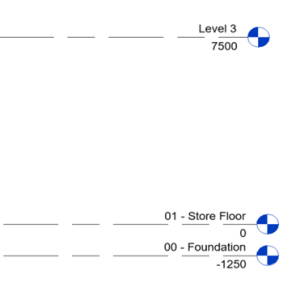سوالتان را جستجو نمایید
-
شروع کار با رویت
فهرست مطالب
< تمامی مطالب
پرینت
ساخت پروژه در رویت – ساخت Level در رویت
نوشته شده
بروزرسانی
نویسنده :Javad Hamidi
شما در این تمرین،شروع به ساخت یک پروژه می نمایید و سپس Level (کد های ارتفاعی) مورد نیاز را برای فونداسیون، طبقات، انباری و جانپناه پشت بام را ایجاد می نمایید.
| سطح آموزش | مبتدی |
| زمان مورد نیاز | ۱۰ دقیقه |
| فایل های آموزشی | – |
برای شروع به کار با رویت،شما نیازمند فایل های تمپلیت رویت هستید، برای دانلود تمپلیت رویت متناسب با ورژن خودتون اینجا کلیک کنید.
چه چیز هایی یاد می گیریم ؟
- ساخت یک پروژه بر اساس تمپلیت مورد نیاز
- تغییر نام و ویرایش ارتفاع Level های موجود
- ساخت Level با مشخص نمودن ابتدا و انتهای آن
- ساخت یک Level با مشخص نمودن فاصله آن با سطح قبلی
ویرایش Level های پروژه
- نرم افزار رویت را باز نمایید و بر روی New کلیک کنید،سپس روی Browse کلیک نمایید و از تمپلیت های دانلود شده،تمپلیت Default metric را انتخاب نمایید
- در پنجره Project Browser و در زیر مجموعه Elevation (نما ها) وارد نمای North بشوید
بصورت پیش فرض دو Level (کد ارتفاعی) ایحاد شده اند - بر روی Level ها زوم نمایید و مقدار ارتفاع Level را مشاهده نمایید (عمل زوم با غلطک موس انجام می شود)
- بر روی اسم Level 1 کلیک کنید و آن را به Store Floor تغییر دهید.
- یک کلیک روی صفحه خالی انجام دهید تا تغییرات ذخیره شوند.
- اگر پنجره ای باز شد، بر روی Yes کلیک کنید
- اینبار در Project Browser و در زیر مجموعه Floor Plan بر روی Level 2 کلیک راست بکنید و بر روی Rename بزنید و نام طبقه را به Foundation تغییر دهید
- اگر پنجره ای باز شد، بر روی Yes کلیک کنید
- در محیط ترسیمی روی Level فونداسیون و در بخش عددی آن کلیک نمایید و عدد ۱۲۵۰mm را وارد نمایید
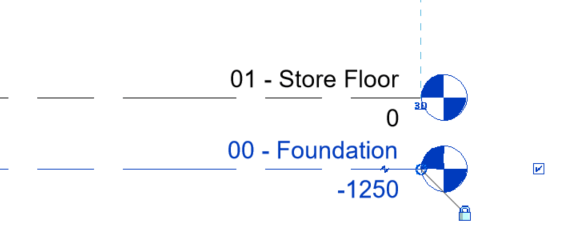
اضافه کردن Level به پروژه
- Zoom Out نمایید تا دو سر المان Level را مشاهده نمایید
- بر روی تب Architecture در بالای صفحه کلیک نمایید و در پنل Datum بر روی دستور Level کلیک نمایید
- موس خود را در انتهای سمت چپ طبقه Store قرار دهید،حالا موس را به صورت عمودی و به میزان ۷۵۰۰ واحد بالا ببرید و کلیک نمایید تا Level جا نمایی شود.

روش دوم و بهتری برای این کار وجود دارد تا با یک فاصله مشخص از Level مورد نظر Level جدید را ایجاد نمایید که در ادامه به آن می پردازیم - دستور Level را دوباره فعال نمایید
- حالا به تب Modify بروید و در پنل Draw بر روی Pick Line کلیک نمایید
- در Option Bar رویت در قسمت Offset عدد ۵۰۰ را وارد نمایید
- موس خود را بر روی Level 3 و صبر کنید تا پیش نمایش level را به شما با خط چین نشان دهد سپس کلیک نمایید تا Level مربوطه ساخته شود
- حال دو لول جدید را به شکل زیر تغییر نام دهید
- Level 3 = 02 – Lower Parapet
- Level 4 = 03 – Upper Parapet
- حالا شما ۴ کد ارتفاعی در محل های مورد نیاز پروژه دارید
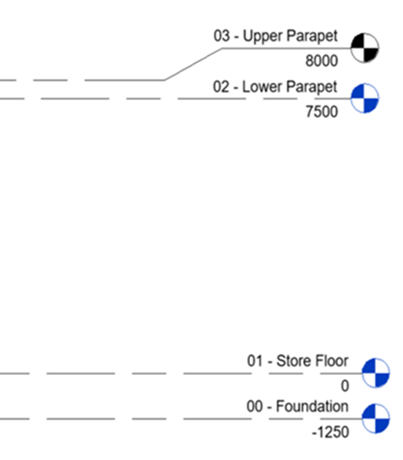
فهرست مطالب